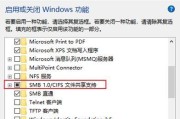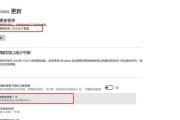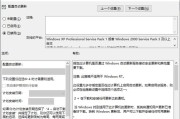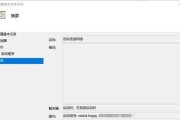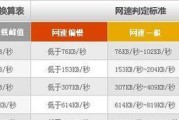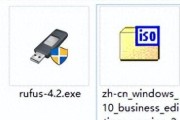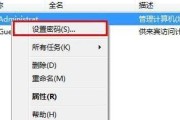Windows10是目前广泛使用的操作系统之一,然而在使用过程中,用户可能会遇到映像损坏、文件丢失等问题。本文将介绍一些有效的方法来修复Windows10映像问题,帮助用户解决各种系统故障。
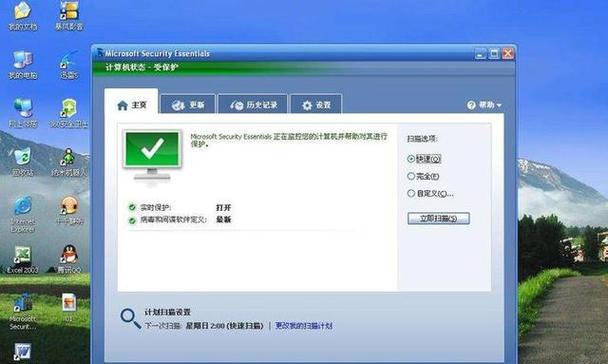
使用DISM工具检查和修复映像文件
使用DISM(DeploymentImageServicingandManagement)工具可以扫描并修复系统映像文件中的错误和损坏。详细步骤如下:
-打开命令提示符(管理员权限)
-输入命令:"DISM/Online/Cleanup-Image/CheckHealth"
-等待扫描和检测过程完成
运行系统文件检查工具修复损坏的文件
系统文件检查工具(SFC)可以扫描并修复系统文件中的错误和损坏。以下是使用SFC工具的步骤:
-打开命令提示符(管理员权限)
-输入命令:"sfc/scannow"
-等待扫描和修复过程完成
使用Windows恢复环境修复系统映像
如果上述方法无法修复映像问题,可以尝试使用Windows恢复环境进行修复。以下是具体步骤:
-进入Windows恢复环境(可以通过重启计算机并按下特定快捷键进入)
-选择"疑难解答",然后选择"高级选项"
-选择"命令提示符",输入管理员密码(如果有)并点击确定
-输入命令:"sfc/scannow",按下回车键执行扫描和修复过程
使用Windows还原功能恢复系统映像
如果Windows映像出现问题,可以尝试使用Windows还原功能回到之前的良好状态。以下是具体步骤:
-打开控制面板,并选择"系统和安全"
-在"系统和安全"窗口中,选择"文件历史记录"
-点击"系统还原",然后选择一个可用的还原点
-点击"下一步",然后按照指示完成还原过程
重置Windows10操作系统以解决映像问题
如果以上方法无效,可以尝试重置Windows10操作系统来修复映像问题。以下是具体步骤:
-打开设置,并选择"更新和安全"
-在"更新和安全"窗口中,选择"恢复"
-点击"开始"按钮下的"立即重新启动"
-在重启时,选择"疑难解答",然后选择"重置此PC"
-按照指示完成重置过程
使用第三方修复工具修复映像问题
除了Windows自带的工具,还有许多第三方软件可以用于修复映像问题,如CCleaner、Tweaking.comWindowsRepair等。用户可以根据自己的需求选择合适的工具进行修复。
检查硬件问题
有时,Windows映像问题可能是由硬件故障引起的。用户可以检查硬盘、内存和其他硬件设备是否正常工作,并确保其连接良好。
更新驱动程序和操作系统
及时更新驱动程序和操作系统是保持系统稳定性和安全性的重要步骤。用户可以通过设备管理器和Windows更新来检查并安装最新的驱动程序和系统更新。
删除不必要的文件和程序
在修复Windows映像问题之前,删除不必要的文件和程序可以提供更多的可用空间,并减少系统负担,有助于修复过程的顺利进行。
清理注册表
注册表是Windows系统中存储设置和配置信息的地方。清理注册表可以清除无效的、损坏的或过时的条目,提高系统性能并解决一些映像问题。
安全模式下进行修复
进入安全模式可以让系统以最小的驱动程序和服务启动,这有助于排除干扰和修复映像问题。用户可以通过按下特定快捷键(通常是F8)来进入安全模式。
备份重要文件
在修复映像问题之前,建议用户备份所有重要文件和数据,以防修复过程中出现意外情况导致文件丢失。
查找专业帮助
如果以上方法都无法解决映像问题,用户可以寻求专业的技术支持或咨询。专业人员可以根据具体情况提供更准确的解决方案。
定期维护和更新系统
为了避免映像问题的发生,定期维护和更新系统是非常重要的。用户应该定期清理垃圾文件、检查磁盘错误,并及时安装系统和应用程序的更新。
修复Windows10映像问题可能需要多种方法的组合,并且结果可能因个体情况而异。用户应根据实际情况选择适合自己的方法,并密切关注修复过程中的任何警告或错误信息。同时,保持系统的定期维护和更新也是预防映像问题的重要步骤。
修复Windows10映像的方法
Windows10作为一款广泛使用的操作系统,时常会出现映像损坏或错误的情况,导致电脑无法正常运行。本文将介绍一些有效的方法,帮助用户修复Windows10映像,以恢复系统正常运行。
检查硬盘驱动器的错误和损坏
使用命令提示符运行chkdsk命令,检查硬盘驱动器中的错误和损坏。在命令提示符中输入"chkdskC:/f/r",然后按下回车键。该命令会扫描并修复硬盘驱动器中的错误,提高系统稳定性。
重建Windows映像文件
使用Windows系统自带的DISM工具,在命令提示符中输入"dism.exe/online/cleanup-image/restorehealth"命令,然后按下回车键。该工具会自动下载并替换损坏的Windows映像文件,修复系统错误。
使用SFC工具修复系统文件
在命令提示符中输入"sfc/scannow"命令,然后按下回车键。SFC工具会扫描系统文件,检测并修复任何损坏的文件。该方法适用于修复Windows10映像中的关键系统文件。
卸载最新安装的问题软件
最近安装的某些软件可能与Windows映像不兼容,导致系统出现错误。通过控制面板中的程序卸载功能,卸载最近安装的软件,并重启电脑,看是否解决了问题。
使用系统还原功能
Windows10提供了系统还原功能,可以将系统恢复到之前的某个时间点。打开控制面板,找到“系统和安全”选项,点击“恢复”并选择“打开系统还原”。按照提示选择恢复点,等待系统还原完成。
更新和安装最新的驱动程序
通过更新和安装最新的驱动程序,可以修复与硬件相关的问题,从而解决Windows10映像损坏的情况。访问硬件制造商的官方网站,下载并安装最新的驱动程序。
禁用不必要的启动项目
在任务管理器中禁用不必要的启动项目,可以提高系统的性能和稳定性。打开任务管理器,切换到“启动”选项卡,禁用不需要自动启动的程序。
运行病毒和恶意软件扫描
使用安全软件进行病毒和恶意软件扫描,以确保系统没有被恶意软件感染。选择一款信誉良好的安全软件,进行全盘扫描并清除任何发现的威胁。
修复注册表错误
使用系统自带的注册表编辑器(regedit.exe),检查和修复任何损坏或错误的注册表项。在运行框中输入"regedit"并按下回车键,然后浏览并修复注册表中的问题。
清理系统垃圾文件
使用系统自带的磁盘清理工具,清理系统中的临时文件、缓存文件等垃圾文件。打开文件资源管理器,右击主硬盘驱动器并选择“属性”,在“常规”选项卡中点击“磁盘清理”,按照提示清理文件。
更换损坏的硬件设备
如果经过以上方法仍然无法修复Windows10映像,可能是由于硬件设备损坏所致。考虑更换损坏的硬件设备,如硬盘驱动器或内存条。
重新安装操作系统
作为最后的解决方案,可以尝试重新安装Windows10操作系统。备份重要数据,使用系统安装盘或USB驱动器启动电脑,并按照提示进行操作系统的重新安装。
向技术支持寻求帮助
如果以上方法都无法修复Windows10映像,建议向技术支持人员咨询并寻求帮助。他们可能能提供更专业和针对性的解决方案。
定期备份重要数据
为了避免因Windows10映像损坏导致数据丢失,建议定期备份重要数据。可以使用外部硬盘驱动器、云存储服务等方式进行备份。
修复Windows10映像可能需要尝试多种方法,如检查硬盘驱动器、重建映像文件、修复系统文件等。在实施这些方法之前,建议备份重要数据以避免数据丢失。如果问题仍然存在,请寻求专业技术支持。
标签: #windows10